نحوه تبدیل JPG به SVG: بهترین برنامه برای تبدیل JPG به SVG
فرمت SVG هر کاری را انجام می دهد که فرمت JPG نمی تواند به آن دست یابد. مزیت اساسی SVG این است که بر اساس بردارها به جای پیکسل است. در نتیجه، گرافیک در فرمت SVG هنگام مقیاس بندی کیفیت خود را از دست نمی دهد. کاربردهای زیادی برای آن در زندگی روزمره وجود دارد. SVG با عکس هایی که اشکال و حاشیه های متمایز و بدون جزئیات کمی دارند بهترین کار را دارد. SVG برای نمودارها، نمودارها و سایر اسناد گرافیکی مفید است. علاوه بر این، از آنجایی که همه فایلهای SVG کد هستند و حجم فایل کمی دارند، برای کار با تصاویر عالی هستند. این شامل آیکون ها و آرم ها و همچنین ساخت وب سایت است. این به شما امکان می دهد محتوا و جنبه بصری وب سایت را بهینه کنید. در این صورت، اگر می خواهید بهترین روش تبدیل را یاد بگیرید JPG به SVG، شما در صفحه درستی هستید. این راهنمای پست را بخوانید زیرا ما تمام جزئیات لازم را در مورد تبدیل فایل های JPG به فرمت SVG در اختیار شما قرار می دهیم.
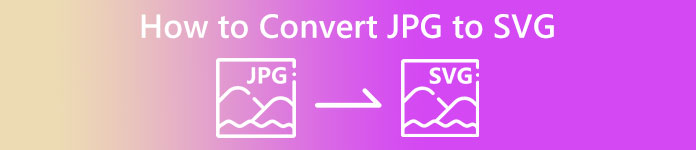
قسمت 1. JPG در مقابل SVG
| فرمت فایل | JPG / JPEG | SVG |
| پسوند نام فایل | jpg / .jpeg | .svg |
| نام و نام خانوادگی | گروه مشترک کارشناسان عکاسی | گرافیک برداری مقیاس پذیر |
| توسعه یافته توسط | گروه مشترک کارشناسان عکاسی | کنسرسیوم وب جهانی |
| شرح | Joint Photographic Experts Group در اواخر سال 1980 فرمت JPG را ایجاد کرد. همچنین شامل ذخیره تصاویر روی دوربین های دیجیتال و سایر ابزارهای تولید مثل می شود. روش فشردهسازی با اتلاف فایلهای JPEG برای رنگهای حداکثر 24 بیتی و ذخیرهسازی بیشتر تصویر استفاده میشود. | فایل های مقیاس پذیر Vector Graphics به احتمال زیاد دارای پسوند فایل SVG هستند. این نوع فایل از فرمت متنی مبتنی بر XML استفاده می کند تا مشخص کند که تصویر چگونه باید به نظر برسد. یک فایل SVG را می توان به اندازه های مختلف بدون از دست دادن کیفیت تغییر داد زیرا از متن برای توضیح گرافیک استفاده می شود. به عبارت دیگر، فرمت مستقل از وضوح است. |
| فشرده سازی | باخت | بی ضرر |
| برنامه ها / مرورگرهای مرتبط | Adobe Photoshop GIMP Paint Google Chrome Internet Explorer Microsoft Edge | Google Chrome Safari Microsoft Edge Mozilla Firefox |
قسمت 2. روش آسان برای تبدیل JPG به SVG آنلاین
اگر می خواهید از وب برای تبدیل JPG به SVG به صورت آنلاین استفاده کنید، استفاده کنید تبدیل JPG به SVG. این ابزار آنلاین می تواند روش های ساده ای را برای تبدیل فایل های تصویری به شما ارائه دهد. علاوه بر این، تبدیل JPG به SVG برای همه کاربران به خصوص مبتدیان مناسب است. شما می توانید فایل ها را تنها با چند کلیک تبدیل کنید. همچنین، شما می توانید این مبدل آنلاین را تقریبا در تمام مرورگرها اجرا کنید. این شامل گوگل کروم، موزیلا فایرفاکس، اینترنت اکسپلورر و غیره است. جدای از آن، فرمت های مختلفی مانند PNG، EPS، PDF و غیره را پشتیبانی می کند. در نهایت، می توانید فایل های تصویری خود را به صورت رایگان تبدیل کنید. شما می توانید ابزار را بدون نیاز به یک پنی کار کنید. با این حال، مواقعی وجود دارد که ابزار آنلاین به خوبی کار نمی کند. پس از فرآیند تبدیل، نتیجه خطاها را نشان می دهد. بنابراین، عملکرد این مبدل ناسازگار است. همچنین، شما نمی توانید فایل ها را بدون اتصال به اینترنت تبدیل کنید.
مرحله 1 مرورگر خود را باز کنید و به وب سایت اصلی مراجعه کنید تبدیل JPG به SVG. سپس، هنگامی که در صفحه اصلی وب قرار گرفتید، روی آن کلیک کنید آپلود فایل ها را فشار دهید تا فایل تصویری JPG را اضافه کنید. راه دیگر برای آپلود تصویر این است که فایل تصویر را مستقیماً در کادر رها کنید.
گام 2. پس از آپلود تصویر JPG، روی آن کلیک کنید دانلود دکمه. سپس، عوارض تبدیل خواهد شد JPG به SVG به صورت خودکار. پس از دانلود، می توانید تصویر SVG خود را در تصویر خود مشاهده کنید دانلود پوشه
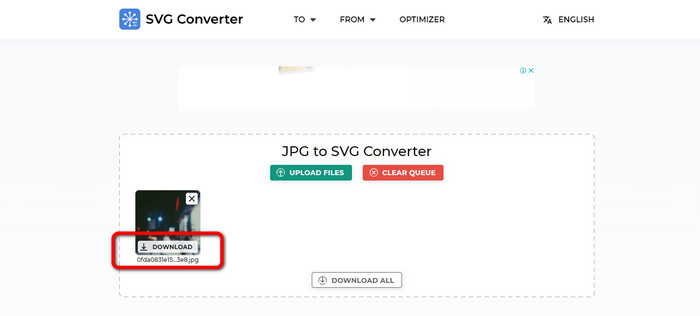
قسمت 3. روش آفلاین برای تبدیل JPG به SVG در مک و ویندوز
هنگامی که می خواهید فایل های تصویری را به صورت آفلاین تبدیل کنید، می توانید JPG را با استفاده از فتوشاپ به SVG تبدیل کنید. این برنامه آفلاین یکی از محبوب ترین ابزارهای ویرایش تصویر است که می توانید دریافت کنید. اما فتوشاپ علاوه بر ویرایش عکس، قابلیت تبدیل تصاویر را نیز دارد. با کمک این مبدل قابل دانلود، می توانید تصاویر JPG خود را به طور موثر تبدیل کنید. علاوه بر این، فتوشاپ دارای ویژگی های بیشتری است که می توانید در کنار تبدیل از آنها لذت ببرید. از آنجایی که این یک نرم افزار ویرایش تصویر است، می توانید آزادانه تصاویر خود را برش دهید، برش دهید، فیلتر اضافه کنید و بچرخانید. این بر روی مک و ویندوز موجود است و آن را برای کاربران راحت تر می کند. با این حال، اگر قصد دانلود و نصب این برنامه آفلاین را بر روی رایانه خود دارید، تنها در عرض چند روز می توانید از آن استفاده کنید. فتوشاپ فقط می تواند نسخه آزمایشی رایگان 7 روزه را ارائه دهد. پس از هفت روز، نرم افزار هزینه یک طرح اشتراک را از شما دریافت می کند.
مرحله 1 دانلود فتوشاپ در ویندوز یا مک سپس پس از اتمام مراحل نصب، برنامه را اجرا کنید. وقتی رابط از قبل ظاهر شد، روی آن کلیک کنید فایل منو در گوشه سمت چپ بالای رابط. سپس، را انتخاب کنید باز کن گزینه ای برای درج فرمت JPG.
گام 2. پس از آن، اگر می خواهید قبل از تبدیل عکس های خود را ویرایش کنید، می توانید این کار را انجام دهید. فقط از ابزارهای ویرایش از رابط برای بهبود تصویر خود استفاده کنید.
مرحله 3 به منوی File رفته و گزینه را انتخاب کنید ذخیره به عنوان گزینه. سپس به گزینه های فرمت بروید و فرمت SVG را انتخاب کنید. به این ترتیب می توانید فایل تصویری JPG خود را ذخیره و به فرمت SVG تبدیل کنید. شما همچنین می توانید از این ابزار برای تغییر استفاده کنید SVG به PNG.
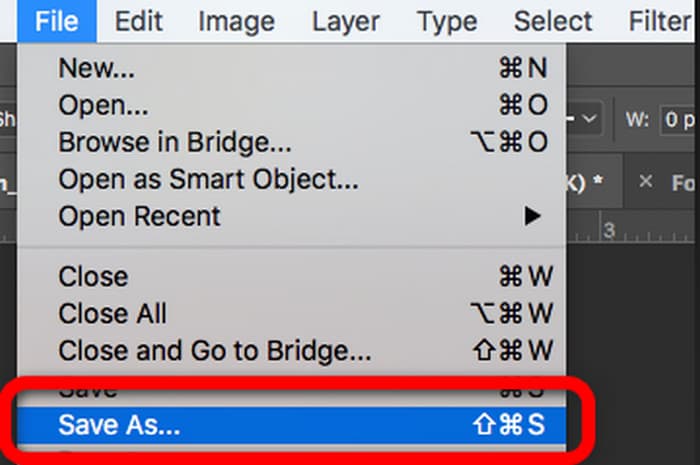
بخش 4. پاداش: تبدیل رایگان تصویر آنلاین
اگر به دنبال مبدل تصویر قابل توجه دیگری به صورت آنلاین هستید، استفاده کنید مبدل تصویر رایگان FVC. این مبدل عکس می تواند روش های ساده ای برای تبدیل فایل های تصویری را به شما ارائه دهد. این یک رابط کاربری ساده دارد که درک آن را آسان می کند. علاوه بر این، می توانید فرآیند تبدیل دسته ای را انجام دهید. به این ترتیب می توانید چندین فایل تصویری را به طور همزمان تبدیل کنید. همچنین دارای یک فرآیند تبدیل سریع است، بنابراین می توانید بسیاری از فایل های تصویری را بدون صرف زمان زیاد تبدیل کنید. مبدل تصویر رایگان FVC تقریباً در همه مرورگرها قابل دسترسی است که برای کاربران راحت است.
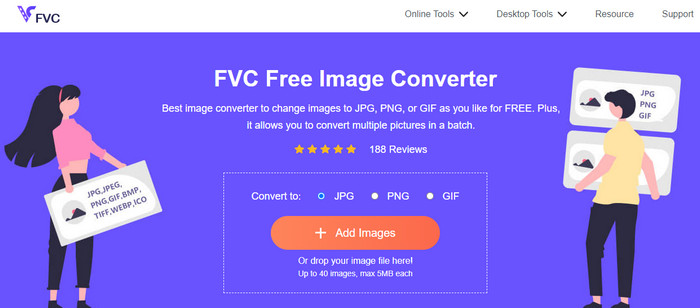
بخش 5. سوالات متداول در مورد تبدیل JPG به SVG
1. چرا عکاسان هنوز از JPG استفاده می کنند؟
فرمت JPG می تواند 16.8 میلیون رنگ را با حفظ اندازه کوچک نمایش دهد. این یکی از دلایلی است که برخی از عکاسان و ویرایشگران از JPG بیشتر از فرمت های تصویر دیگر استفاده می کنند.
2. چرا از فایل SVG استفاده کنیم؟
اگر می خواهید از آرم استفاده کنید، فایل SVG یک فرمت تصویر عالی است. همچنین اگر قصد دارید تصاویری مانند نمودارها، نمودارها و نمودارها بسازید، SVG عالی است. با حفظ اندازه خود می تواند بالاترین کیفیت را ارائه دهد.
3. چگونه می توان JPG را به SVG در Inkscape تبدیل کرد؟
Inkscape را در رایانه خود دانلود کنید. سپس به منوی File رفته و گزینه Open را انتخاب کنید تا تصویر JPG درج شود. پس از درج تصویر، به منوی File رفته و گزینه Save as را کلیک کنید. سپس به گزینه Save as Type بروید. SVG را از گزینه های قالب انتخاب کنید و روی Save کلیک کنید.
4. چگونه با استفاده از Cricut JPG را به SVG تبدیل کنیم؟
در نوار کناری سمت چپ، آپلود را انتخاب کنید. با استفاده از توضیحات ارائه شده توسط Cricut، پیچیدگی تصویر را انتخاب کنید. پاک کن جادویی، برس پاک کن، و ابزار برش سه گزینه ویرایش شما در صفحه ویرایشی هستند که در زیر مشاهده می کنید. تصویر را مطابق میل خود تغییر دهید. پس از پایان پاک کردن بخشهای ناخواسته تصویر، میتوانید بین یک تصویر چاپ و سپس برش یا یک تصویر برش را انتخاب کنید. پس از آن، به گزینه بروید و تصویر را با فرمت SVG ذخیره کنید.
نتیجه
اکنون بهترین روش های تبدیل را یاد گرفته اید JPG به SVG استفاده از برنامه های آنلاین و آفلاین همچنین، شما یک مبدل آنلاین دیگر را به عنوان یک امتیاز برای تبدیل فرمت های بیشتر تصویر یاد گرفتید. استفاده کنید مبدل تصویر رایگان FVC برای تبدیل فرمت هایی مانند JPG، PNG، GIF و غیره.



 Video Converter Ultimate
Video Converter Ultimate ضبط صفحه
ضبط صفحه



